Office 作为常用的办公软件,很多用户的电脑都有安装,可是有些用户在重装原版 win10 后,需要重新安装电脑上的所有软件,包括 office,但是有些用户在安装的时候,却出现了 1907 代码......
2022-12-18 201 安装office报错1907处理方法
excel随机小数固定范围生成,虽然excel随机小数函数无法生成固定范围的小数,但可利用随机整数函数来参与运算得到。excel随机小数且是5的倍数,可利用随机小数函数与5的乘数来运算得到。本文会使用新版Microsoft 365 excel具体演示操作方法。
一、excel随机小数固定范围生成
步骤一:了解rand与randbetween函数概念
Microsoft 365 excel可利用rand()函数轻松得到大量的随机小数,但rand函数无法限定范围。
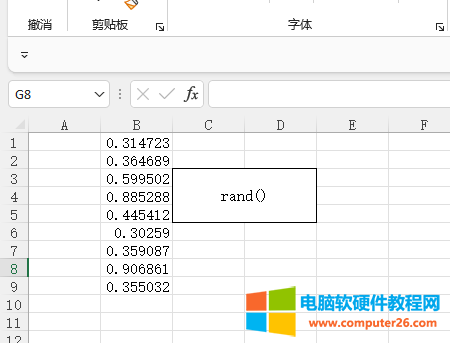
图1:随机小数
虽然randbetween函数能生成固定范围的随机数,但只能是整数,因此,如图2所示,即使在randbetween函数输入小数位的上下限,也只能得到“1”这个“随机数”。
由此看到,rand与randbetween函数似乎都不适合直接用来生成固定范围的随机小数。
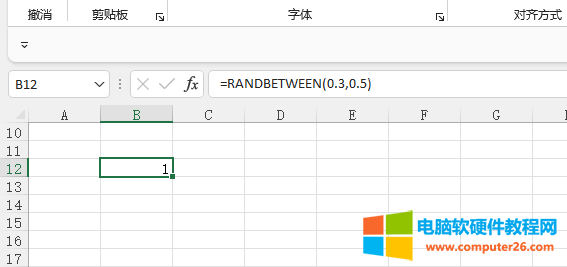
图2:固定范围数值
步骤二:为randbetween函数加入运算
鉴于此,我们可通过运算的方法让randbetween函数进行固定范围随机小数的计算。
如图4所示,比如要生成0.3-0.5范围内的随机小数,可使用“randbetween(30,50)/100”的函数公式。
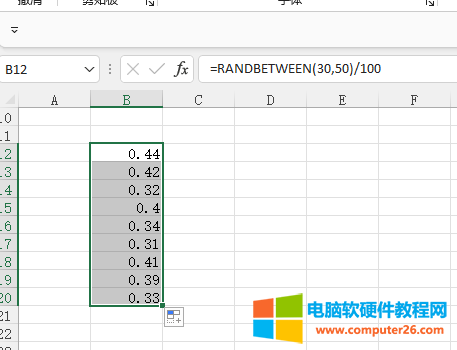
图3:固定范围随机小数
步骤三:增加固定范围随机小数的小数位
如果要增加小数位的话,可使用“randbetween(300,500)/1000”的函数公式,让小数位增加到三位小数。
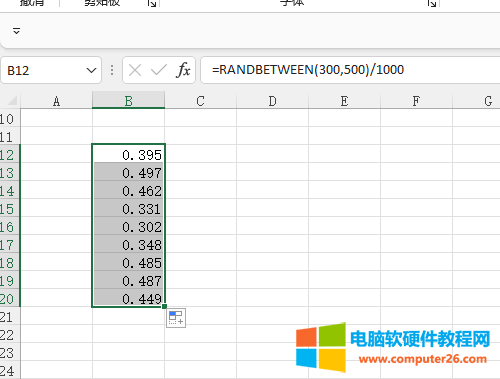
图4:更多小数位
二、excel随机小数且是5的倍数
上面提到,Microsoft 365 excel可运用rand函数生成随机小数,那么,随机小数的倍数该怎么得到呢?接下来,我们一起来了解下。
方法一:
步骤一:利用rand得到随机小数
如果无需固定范围的话,rand函数即可快速得到随机小数,rand函数无参数,写成“rand()”即可。
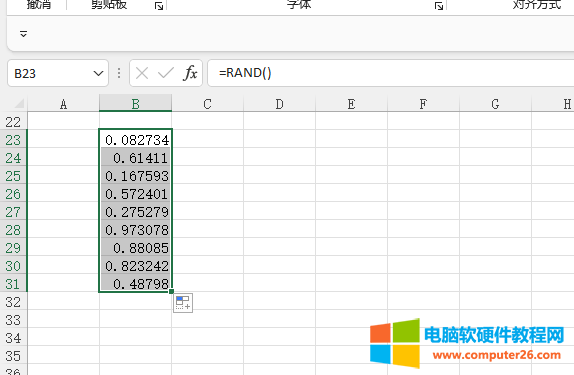
图5:随机小数
步骤二:乘上5的倍数
如果要生成随机小数且是5的倍数,只需将rand函数运算的结果与5相乘,即可得到5倍数结果,函数公式写成“rand()*5”。
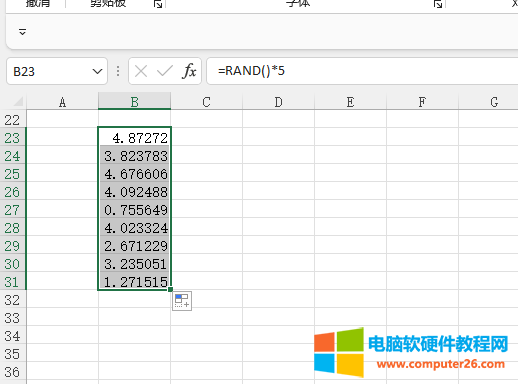
图6:随机小数且是5的倍数
方法二:
如果想生成固定范围随机小数且是5的倍数,同样可应用randbetween函数,如图7所示,将固定范围随机小数生成后与5相乘,即可得到固定范围随机小数的5倍数结果。
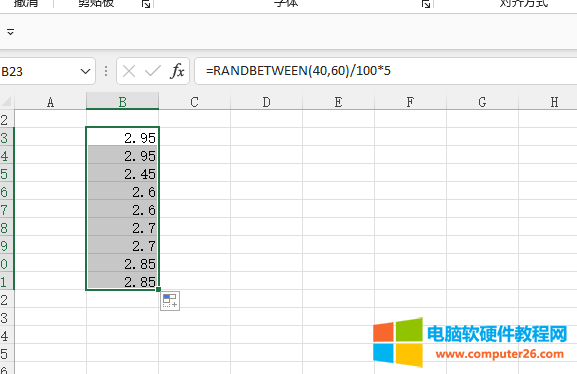
图7:固定范围随机小数且是5的倍数
三、怎么使用excel的随机数发生器
上述主要使用的是函数公式生成随机数,实际上,除了函数公式外,Microsoft 365 excel还提供了随机数发生器工具,可生成更复杂的随机小数。
那么,随机数发生器怎么使用呢?
1. 需要在excel加载项中(文件-选项-加载项)选中“分析工具库”工具,并点击下方的“转到”。

图8:分析工具库
2.接着,如图9所示,Microsoft 365 excel的数据菜单会增设“数据分析”功能。

图9:数据分析
3.点击并打开“数据分析”,如图10所示,在弹出的分析工具窗口中选择“随机数发生器”,并点击“确定”。

图10:随机数发生器
4.即可打开excel的随机数发生器工具,如图11所示,与简单的随机数函数不同,随机数发生器可指定变量个数与随机数个数,无须手动拉公式。
更让人惊喜的是,随机数发生器可生成正态、二项式、泊松等分布的随机数,可满足一些数据分析的要求。
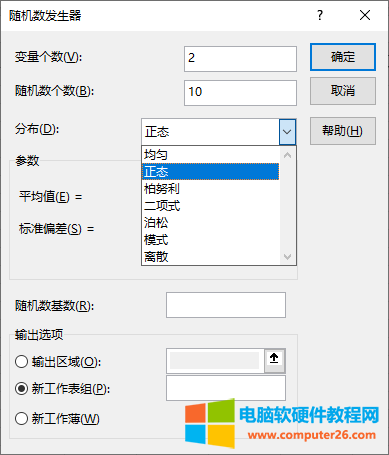
图11:数据分析
四、小结
以上就是关于excel随机小数固定范围生成,excel随机小数且是5的倍数的相关内容。Microsoft 365 excel的随机小数生成,可利用rand、randbetween两个函数公式。如果有正态分布、二项式分布等特殊随机数生成需求,可使用excel的随机数生成器。
标签: excel随机小数
相关文章

Office 作为常用的办公软件,很多用户的电脑都有安装,可是有些用户在重装原版 win10 后,需要重新安装电脑上的所有软件,包括 office,但是有些用户在安装的时候,却出现了 1907 代码......
2022-12-18 201 安装office报错1907处理方法
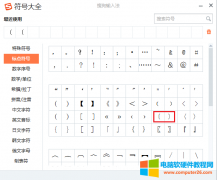
六角括号〔〕用来标示公文编号中的发文年份,作者国籍、朝代等,并且在公文中经常出现。那么,六角括号怎么打? 拼音输入法插入六角括号 第一步:将电脑的输入切换为拼音输入......
2022-10-18 238 word输入六角括号〔〕 WPS输入六角括号〔〕

在书写相关文档的时候,可能需要输入直径符号 ,那么,怎样快速打出该符号呢?这里小便将简单总结几种常见的方法。 键盘输入法 操作步骤:先按住Alt键,再在小键盘上输入42677,......
2022-08-14 206 word输入直径符号Φ
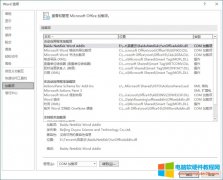
有时候会发现word打开非常的慢,今天小编就来和大家讲一讲,word打开很慢怎么解决,word打开很慢但是第二个就很快的一些解决办法。 一、word打开很慢怎么解决 word使用时间一长就会出......
2022-10-10 222 word打开很慢
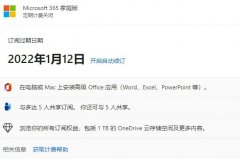
Microsoft 365 是一款订阅型产品,在订阅期间可享受完整的功能与升级服务。订阅Microsoft 365 ,不仅可获得桌面版Office的功能,如Word、Excel、PPT等,还可以获得1TB的云储存服务,更可使用移......
2022-07-19 203 Microsoft365 Microsoft365订阅